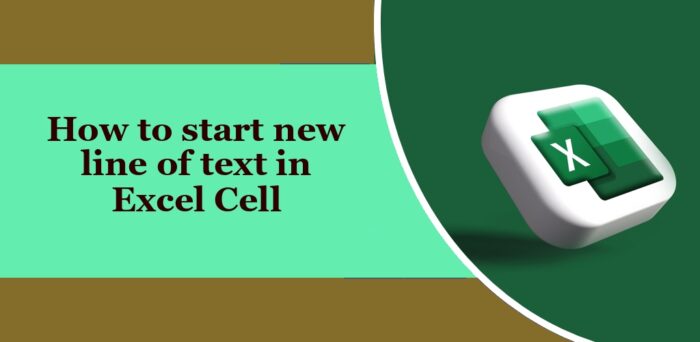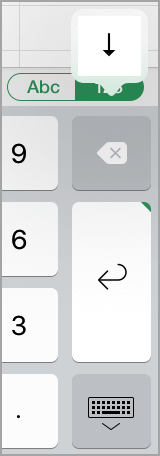이 문서에서는 Excel 셀에 새 텍스트 행을 만드는 방법을 보여줍니다. Excel에서 텍스트 행은 스프레드시트에 텍스트로 표시되는 콘텐츠 블록입니다. 여기에는 이름, 번호, 이메일 주소 등이 포함될 수 있습니다.
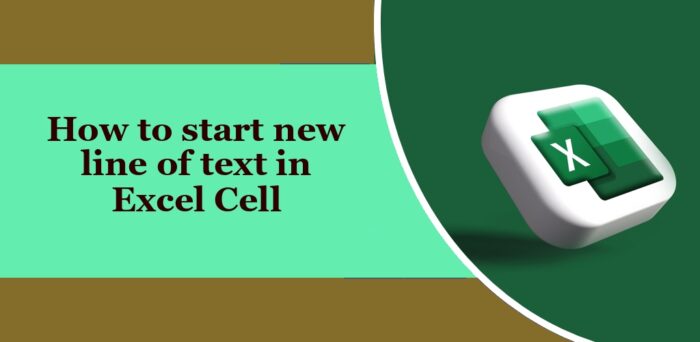
Excel 셀에서 새 텍스트 줄을 시작하는 이유는 무엇인가요?
Excel에서 새 텍스트 줄을 만들면 스프레드시트의 깔끔함과 시각적 매력이 향상될 뿐만 아니라 데이터를 더 잘 구성하고 이해하기 쉬워집니다. 이 줄바꿈 방법을 사용하면 텍스트 내용이 셀에 더 명확하게 표시되므로 혼란이 줄어들고 데이터 가독성이 향상됩니다. 또한 적절한 텍스트 줄을 사용하면 사용자가 다양한 셀의 정보를 빠르게 찾아보고 비교할 수 있으므로 작업 효율성이 향상됩니다.
가독성 향상-
정보를 더욱 효율적으로 정리하세요-
셀 오버플로 방지-
텍스트 함수 또는 수식과 호환 가능-
Excel 셀에서 텍스트 줄을 시작하는 방법은 무엇입니까?
다른 장치의 Excel 셀에 새 텍스트 줄을 추가하는 방법은 다음과 같습니다.
Windows 및 웹
맥에서
안드로이드
iOS에서
이제 자세히 살펴보겠습니다.
1] Windows 및 웹에서
줄 바꿈을 추가하려는 셀을 두 번 클릭하세요. -
줄 바꿈을 원하는 위치로 이동하고 Alt+Enter를 누르세요. -
이렇게 하면 Excel 셀에 새 텍스트 줄이 입력됩니다. -
2] 맥에서
줄 바꿈을 추가하려는 셀을 두 번 클릭하세요. -
개행 문자를 원하는 위치로 이동하고 Ctrl+Option+Return을 누르세요. -
이렇게 하면 Excel 셀에 새 텍스트 줄이 시작됩니다. -
3]안드로이드
셀을 두 번 클릭하고 줄 바꿈을 추가하려는 위치로 이동합니다. -
파란색 커서를 탭하고 메뉴에서 새 줄을 선택하세요. -
4] iOS
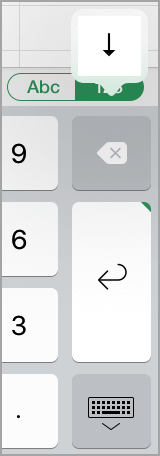
Excel 셀에서는 새 텍스트 줄을 시작할 수 있는 방법이 없습니다. 그러나 개행 문자를 추가할 수 있습니다. 방법은 다음과 같습니다:
키보드 스위치를 클릭하여 숫자 키패드를 엽니다. -
Enter 키를 누르고 있으면 개행 문자가 표시됩니다. 개행 문자를 입력하려면 키를 클릭하세요. -
읽기: Excel에서 여러 워크시트의 셀을 합산하는 방법
Excel에서 동일한 셀의 다음 행으로 이동하는 방법은 무엇입니까?
Excel 셀의 다음 행으로 이동하고 동일한 셀에 머물려면 다음 단축키를 사용할 수 있습니다. Windows 장치에서는 Alt+Enter, Mac 장치에서는 Ctrl+Option+Return. 이를 통해 셀 내에 여러 줄의 텍스트를 만들 수 있으므로 데이터를 더 쉽게 관리하고 볼 수 있습니다.
Excel 셀에서 새 행을 시작하는 방법은 무엇입니까?
Excel에 새 행을 삽입하려면 새 행을 추가하려는 위의 전체 행을 마우스 오른쪽 버튼으로 클릭하세요. 여기에서 행 삽입을 선택합니다.
읽기: Excel에서 텍스트의 빈도를 계산하는 방법
위 내용은 Excel 셀에서 새 텍스트 줄을 시작하는 방법의 상세 내용입니다. 자세한 내용은 PHP 중국어 웹사이트의 기타 관련 기사를 참조하세요!